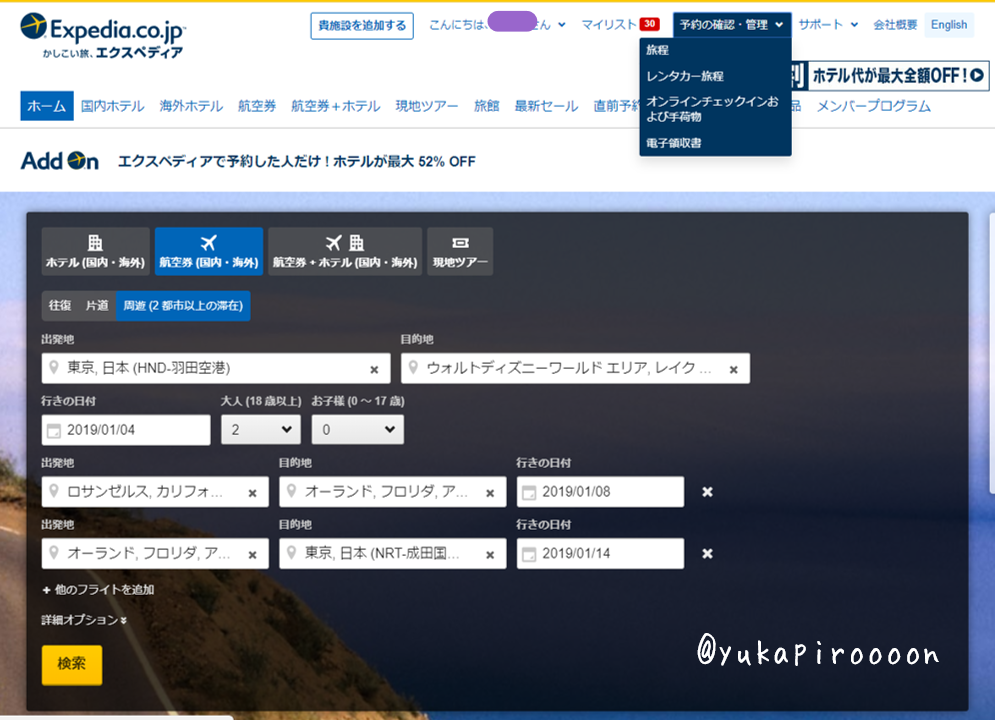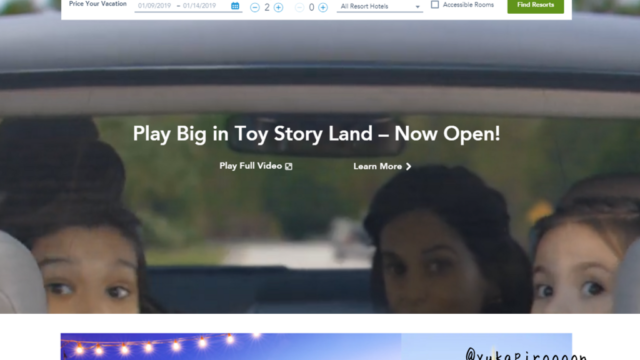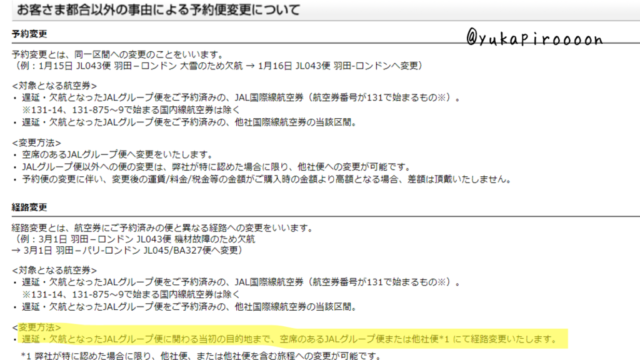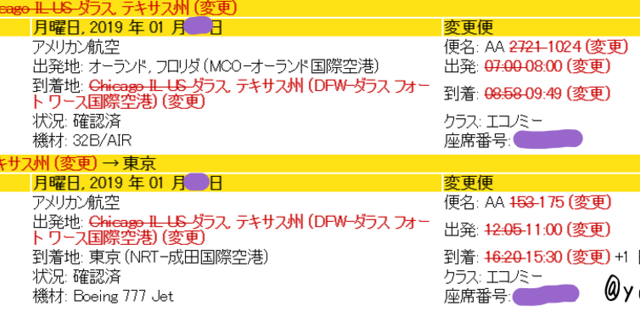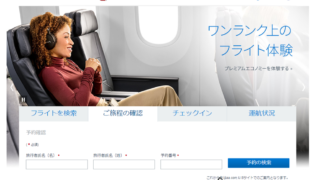こんにちは、ゆかぴろです(*´▽`*)♡
今日は、Expediaで予約した航空券の座席を指定するやり方についてです
Expediaなどの旅行会社で航空券を取ると座席指定できないのでは?
と思う方も多いと思います
公式サイトから申し込んだ場合のみ適用されそうですもんね
でも、前回のブログ記事にも書いたように、Expediaから予約する際、座席指定をしてから予約することができます
[関連記事]
https://yukapiroooon.com/entry/2018/06/23/121416
ただ、私の場合、シートマップでの座席指定ができなかったので予約後に各航空会社のサイトから座席指定をしました
そのやり方について書いていきます
Expediaで予約番号を確認
まず最初にやることは、予約したExpediaで予約番号を確認します
ということで、Expediaで予約内容の確認をします
右上のメニューから”予約内容の確認・管理“の”旅程“を選択します

ログインを求められたら、ログインをしましょう!

すると、予約済みの旅程の中に、自分が予約したものが入っていると思うので、その項目をクリック!

すると、このような詳細画面がでてきます

今回必要になるのは、確認コードです
私の場合だと、日本航空の確認コードとアメリカン航空の確認コードがそれぞれ発行されています
2つ使いますので、控えておいてください
JAL(日本航空)での座席指定
まずはJALから座席指定していきます
![]() JALの公式サイトにアクセスして、”国際線“メニューを開きます
JALの公式サイトにアクセスして、”国際線“メニューを開きます

左下に” 国際線ご予約・購入済みのお客さま “という箇所があるのでクリック!
すると、このようなメニュー画面が開きますので、一番左の” 予約確認 購入/座席指定/取消 “を選択します

すると、画面遷移して、予約確認画面が表示されますので、入力していきます

今回は、予約番号で検索するため、予約番号で検索を選択
さらに
- 便名
- 搭乗日
- 姓
- 名
- 予約番号
を入力していきます
便名はJALのWebサイトから検索しましょう
JLのあとの数字を入力すればOKです
搭乗日も選択しましょう
姓・名はローマ字で入力します
予約番号は、先ほどExpediaの確認コード(日本航空)のアルファベットを入力します

すべて記入し終えたら、予約詳細ボタンをクリック!

すると、ちゃんと手配済みになって予約したものが表示されます

Expediaで予約してからすぐにやりましたが、ちゃんと情報が出てきました!!
購入期限?となりましたが、ExpediaからJALに支払われるお金?だと思うのでこちらは私たちには関係ないと思っていただいて大丈夫です
# 現在は発券済みになっています(発券済みになるまで多少時間がかかります)

さあ、ここから座席の変更をしていきます

右下の座席指定ボタンをクリック!
すると、座席指定のシートマップが表示されます

今回の席は窓側だったので移動します
国際線の窓側は最悪ですね(;’∀’)

ただ、もう結構埋まってます!!
後ろにはまだちらほら残っていますが、もうこんなにないんですね(;’∀’)
3-3-3の席だと真ん中の3人掛けが一番楽ですね(*´▽`*)♡
ということで、真ん中の三人掛けの席を選んで、選択ボタンを押す!

こんな感じで終わりです(*´▽`*)♡♡♡
ちなみにJALの公式サイトからアメリカンの座席を変更することができませんでした( ;∀;)
なので、次はアメリカン航空の座席指定をしますが、長くなりそうなので次回…!
ちなみに…
JALから座席を変更するとちゃんとリンクされているので、Expediaの予約内容詳細画面でも変更されていましたし、アメリカン航空のサイトの座席でも変更されていました
安心ですね(*´▽`*)♡♡♡
パークチケットの購入 おすすめサイト
海外のディズニーランドやユニバーサルスタジオのチケットを公式よりもお得に購入したいならklook![]() またはkkdayがおすすめです!!
またはkkdayがおすすめです!!
2024年8月現在、アメリカのディズニーのチケット割引ルーレット開催中!
チケット2枚買うと、1枚無料という太っ腹企画!
これになんと7月当たりましたー!!!!
2024年8月現在、新規会員限定クーポン配布中!
3,000円OFFクーポンを現在配布中!
この夏最後のチャンスなので、チケット購入する方はお早めに!
東京ディズニーリゾートのホテルレポ一覧はこちらから。